Hoe Whisper Stealer te verwijderen van het besturingssysteem
TrojanOok bekend als: Whisper informatie stealer
Doe een gratis scan en controleer of uw computer is geïnfecteerd.
VERWIJDER HET NUOm het volledige product te kunnen gebruiken moet u een licentie van Combo Cleaner kopen. Beperkte proefperiode van 7 dagen beschikbaar. Combo Cleaner is eigendom van en wordt beheerd door RCS LT, het moederbedrijf van PCRisk.
Wat is Whisper Stealer?
Whisper Stealer is een informatie stealer die zich richt op Chromium en Gecko browsers, cryptocurrency wallets, Discord tokens, en Telegram sessies (en andere gegevens). Het wordt gepromoot (en verkocht) op hackerforums.
Er zijn vijf abonnementsformules: 250 roebel voor een maand, 600 roebel voor drie maanden, 1000 roebel voor zes maanden, 1650 roebel voor een jaar, en 3000 roebel voor het levenslange abonnement.
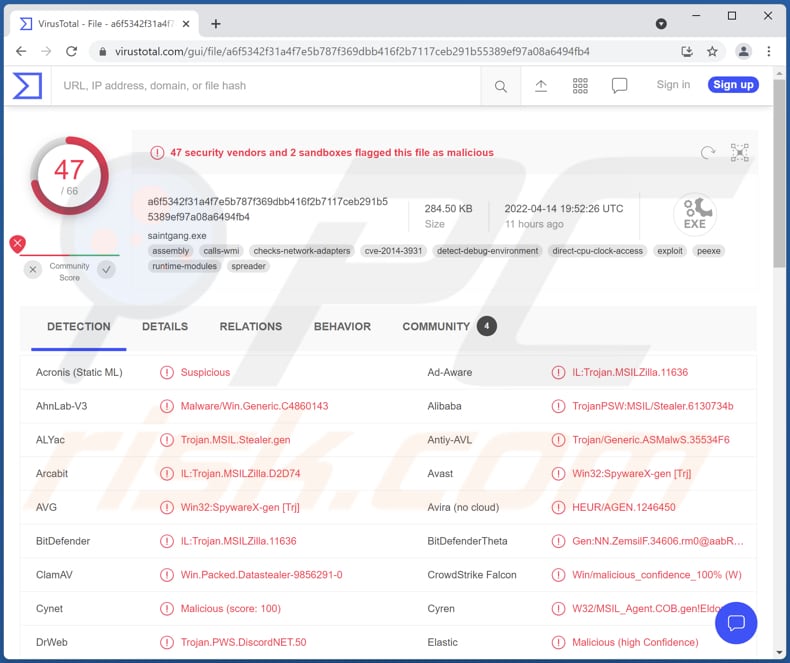
Meer over Whisper Stealer
Whisper Stealer steelt wachtwoorden, cookies, autofill gegevens, en credit card gegevens van Chromium browsers. Het steelt ook dezelfde informatie (behalve credit card gegevens) van Gecko browsers. Bovendien kan het gegevens uit meer dan dertig crypto wallets halen en Discord tokens en Telegram sessies verzamelen.
Whisper Stealer werkt als een in-memory stealer - het verblijft alleen in het geheugen, wat betekent dat het onopgemerkt kan blijven. Ook kan het voorkomen dat het op virtuele machines wordt getest. Cybercriminelen kunnen Whisper Stealer gebruiken om identiteiten, persoonlijke accounts (waaronder crypto wallets, bankrekeningen, Discord en Telegram accounts), en meer te stelen.
Gestolen accounts kunnen worden gebruikt om frauduleuze aankopen en transacties te doen, malware te leveren, spam te versturen en andere doeleinden. Computers die geïnfecteerd zijn met de Whisper Stealer malware moeten zo snel mogelijk gescand worden met antivirus software.
| Naam | Whisper informatie stealer |
| Type bedreiging | Trojan, password-stealing virus, banking malware |
| Detectienamen | Avast (Win32:SpywareX-gen [Trj]), Combo Cleaner (IL:Trojan.MSILZilla.11636), ESET-NOD32 (een variant van MSIL/Spy.Agent.AES), Kaspersky (HEUR:Trojan-PSW.MSIL.Stealer.gen), Microsoft (Trojan:Win32/Mamson.A!ac), volledige lijst (VirusTotal) |
| Symptomen | Whisper Stealer infiltreert stiekem in de computer van het slachtoffer en blijft stil. Zodoende zijn er geen bijzondere symptomen duidelijk zichtbaar op een geïnfecteerde machine. |
| Verspreidingsmethodes | Geïnfecteerde e-mailbijlagen, kwaadaardige online advertenties, social engineering, software 'cracks'. |
| Schade | Gestolen wachtwoorden, bankgegevens (en andere gevoelige gegevens), gekaapte Telegram en Discord accounts, identiteitsdiefstal. |
| Malware verwijderen (Windows) |
Om mogelijke malware-infecties te verwijderen, scant u uw computer met legitieme antivirussoftware. Onze beveiligingsonderzoekers raden aan Combo Cleaner te gebruiken. Combo Cleaner voor Windows DownloadenGratis scanner die controleert of uw computer geïnfecteerd is. Om het volledige product te kunnen gebruiken moet u een licentie van Combo Cleaner kopen. Beperkte proefperiode van 7 dagen beschikbaar. Combo Cleaner is eigendom van en wordt beheerd door RCS LT, het moederbedrijf van PCRisk. |
Informatie stealers in het algemeen
Meestal gebruiken cybercriminelen informatie stealers om wachtwoorden, creditcardgegevens en andere informatie te verkrijgen die kan worden gebruikt om verschillende accounts te kapen, identiteiten te stelen, geldtransacties te verrichten, enz. Meer voorbeelden van informatie stealers zijn ColdStealer, FFDroider, MetaStealer.
Hoe heeft Whisper Stealer mijn computer geïnfiltreerd?
De meeste bedreigers verspreiden malware via e-mails, Trojans (een ander type malware), nepprogramma's voor het bijwerken van software, downloadpagina's voor gekraakte software of andere onbetrouwbare bronnen voor het downloaden van bestanden/programma's. Hun doel is om gebruikers ertoe te verleiden zelf malware uit te voeren.
E-mails die worden gebruikt om ontvangers te verleiden computers te infecteren, bevatten kwaadaardige bijlagen of koppelingen. In de meeste gevallen doen cybercriminelen achter dergelijke e-mails zich voor als legitieme organisaties, bedrijven, enzovoort. Bestanden die de meeste dreigers gebruiken om malware te verspreiden zijn uitvoerbare bestanden, archieven (zoals ZIP, RAR), JavaScript-bestanden, Microsoft Office en PDF-documenten.
Voorbeelden van onbetrouwbare bronnen voor het downloaden van software (of bestanden) die kunnen worden gebruikt om schadelijke software te verspreiden, zijn Peer-to-Peer-netwerken, websites voor het downloaden van freeware, websites voor het gratis hosten van bestanden en downloaders van derden.
Hoe voorkom ik de installatie van malware?
Vertrouw geen irrelevante e-mails die van verdachte adressen afkomstig zijn, vooral niet als ze koppelingen of bijlagen bevatten. Dergelijke e-mails worden meestal gebruikt om malware af te leveren. Download bestanden en software van betrouwbare bronnen (officiële pagina's, platforms). Vermijd het openen van downloads van andere bronnen.
Houd het besturingssysteem en geïnstalleerde programma's up to date. Werk ze bij (en activeer ze) met hulpprogramma's van hun officiële ontwikkelaars. Houd uw computer beschermd met betrouwbare antivirussoftware. Als u denkt dat uw computer al geïnfecteerd is, raden wij u aan een scan uit te voeren met Combo Cleaner Antivirus voor Windows om geïnfiltreerde malware automatisch te verwijderen.
Verschijning van het hacker forum gebruikt om Whisper Stealer (GIF) te promoten:
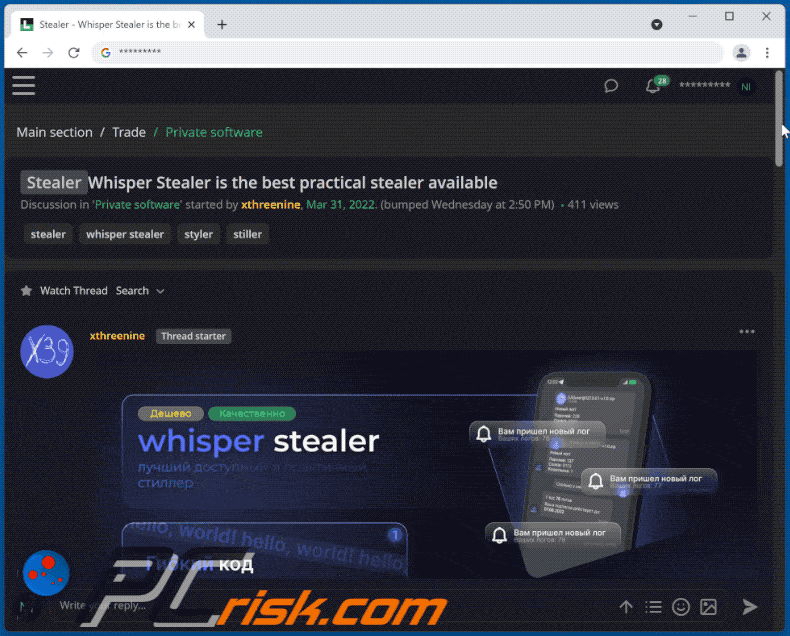
Onmiddellijke automatische malwareverwijdering:
Handmatig de dreiging verwijderen, kan een langdurig en ingewikkeld proces zijn dat geavanceerde computer vaardigheden vereist. Combo Cleaner is een professionele automatische malware verwijderaar die wordt aanbevolen om malware te verwijderen. Download het door op de onderstaande knop te klikken:
DOWNLOAD Combo CleanerDoor het downloaden van software op deze website verklaar je je akkoord met ons privacybeleid en onze algemene voorwaarden. Om het volledige product te kunnen gebruiken moet u een licentie van Combo Cleaner kopen. Beperkte proefperiode van 7 dagen beschikbaar. Combo Cleaner is eigendom van en wordt beheerd door RCS LT, het moederbedrijf van PCRisk.
Snelmenu:
- Wat is Whisper Stealer?
- STAP 1. Handmatige verwijdering van Whisper Stealer malware.
- STAP 2. Controleer of uw computer schoon is.
Hoe verwijder ik malware handmatig?
Handmatig malware verwijderen is een ingewikkelde taak - meestal is het het beste om antivirus of anti-malware programma's dit automatisch te laten doen. Om deze malware te verwijderen raden wij u aan Combo Cleaner Antivirus voor Windows te gebruiken.
Als u malware handmatig wilt verwijderen, is de eerste stap het identificeren van de naam van de malware die u probeert te verwijderen. Hier is een voorbeeld van een verdacht programma dat draait op de computer van een gebruiker:

Als u de lijst met programma's die op uw computer draaien hebt gecontroleerd, bijvoorbeeld met taakbeheer, en een programma hebt gevonden dat er verdacht uitziet, moet u doorgaan met deze stappen:
 Download een programma genaamd Autoruns. Dit programma toont automatisch opstartende toepassingen, register- en bestandssysteemlocaties:
Download een programma genaamd Autoruns. Dit programma toont automatisch opstartende toepassingen, register- en bestandssysteemlocaties:

 Herstart uw computer in Veilige modus:
Herstart uw computer in Veilige modus:
Windows XP en Windows 7 gebruikers: Start uw computer in veilige modus. Klik op Start, klik op Afsluiten, klik op Opnieuw opstarten, klik op OK. Druk tijdens het opstarten van uw computer meerdere malen op de toets F8 op uw toetsenbord totdat u het menu Geavanceerde opties van Windows ziet en selecteer vervolgens Veilige modus met netwerkmogelijkheden in de lijst.

Video die toont hoe Windows 7 op te starten in "Veilige modus met netwerkmogelijkheden":
Windows 8 gebruikers: Windows 8 starten in veilige modus met netwerkverbinding - Ga naar het startscherm van Windows 8, typ Geavanceerd, selecteer in de zoekresultaten Instellingen. Klik op Geavanceerde opstartopties, in het geopende venster "Algemene pc-instellingen" selecteert u Geavanceerd opstarten.
Klik op de knop "Nu opnieuw opstarten". Uw computer zal nu opnieuw opstarten in het "Geavanceerde opstartopties menu". Klik op de knop "Problemen oplossen", en vervolgens op de knop "Geavanceerde opties". In het scherm met geavanceerde opties klikt u op "Opstartinstellingen".
Klik op de knop "Herstarten". Uw PC zal opnieuw opstarten in het scherm "Opstartinstellingen". Druk op F5 om op te starten in Veilige modus met netwerkmogelijkheden.

Video die laat zien hoe u Windows 8 opstart in "Veilige modus met netwerkmogelijkheden":
Windows 10 gebruikers: Klik op het Windows-logo en selecteer het pictogram Power. Klik in het geopende menu op "Herstart" terwijl u de "Shift"-toets op uw toetsenbord ingedrukt houdt. In het venster "Kies een optie" klikt u op "Problemen oplossen", vervolgens selecteert u "Geavanceerde opties".
In het menu "Geavanceerde opties" selecteert u "Opstartinstellingen" en klikt u op de knop "Herstarten". In het volgende venster moet u op de toets "F5" op uw toetsenbord klikken. Hierdoor wordt uw besturingssysteem opnieuw opgestart in de veilige modus met netwerkmogelijkheden.

Video die toont hoe Windows 10 te starten in "Veilige modus met netwerkmogelijkheden":
 Pak het gedownloade archief uit en voer het Autoruns.exe bestand uit.
Pak het gedownloade archief uit en voer het Autoruns.exe bestand uit.

 In de Autoruns toepassing, klik op "Opties" bovenaan en verwijder het vinkje bij "Lege Locaties Verbergen" en "Windows Entries Verbergen" opties. Klik na deze procedure op het pictogram "Vernieuwen".
In de Autoruns toepassing, klik op "Opties" bovenaan en verwijder het vinkje bij "Lege Locaties Verbergen" en "Windows Entries Verbergen" opties. Klik na deze procedure op het pictogram "Vernieuwen".

 Check de lijst die door de Autoruns toepassing en zoek het malware bestand dat u wilt verwijderen.
Check de lijst die door de Autoruns toepassing en zoek het malware bestand dat u wilt verwijderen.
U moet het volledige pad en de naam opschrijven. Merk op dat sommige malware procesnamen verbergt onder legitieme Windows procesnamen. In dit stadium is het zeer belangrijk om te vermijden dat systeembestanden worden verwijderd. Nadat u het verdachte programma hebt gevonden dat u wilt verwijderen, klikt u met de rechtermuisknop op de naam ervan en kiest u "Verwijderen".

Na het verwijderen van de malware via de Autoruns toepassing (dit zorgt ervoor dat de malware niet automatisch wordt uitgevoerd bij het volgende opstarten van het systeem), moet u zoeken naar de naam van de malware op uw computer. Zorg ervoor dat u verborgen bestanden en mappen inschakelt voordat u verder gaat. Als u de bestandsnaam van de malware vindt, moet u deze verwijderen.

Herstart uw computer in de normale modus. Het volgen van deze stappen zou alle malware van uw computer moeten verwijderen. Merk op dat het handmatig verwijderen van bedreigingen geavanceerde computervaardigheden vereist. Als u deze vaardigheden niet hebt, laat malwareverwijdering dan over aan antivirus- en anti-malwareprogramma's.
Deze stappen werken mogelijk niet bij geavanceerde malware-infecties. Zoals altijd is het beter om infectie te voorkomen dan te proberen later malware te verwijderen. Om uw computer veilig te houden, installeert u de nieuwste updates voor het besturingssysteem en gebruikt u antivirussoftware. Om er zeker van te zijn dat uw computer vrij is van malware-infecties, raden wij u aan uw computer te scannen met Combo Cleaner Antivirus voor Windows.
Veelgestelde vragen (FAQ)
Mijn computer is geïnfecteerd met Whisper Stealer malware, moet ik mijn opslagapparaat formatteren om er vanaf te komen?
Nee, malware zoals Whisper Stealer kan worden verwijderd zonder het opslagmedium te formatteren. Onze handleiding voor het verwijderen van malware vindt u hierboven.
Wat zijn de grootste problemen die malware kan veroorzaken?
Malware kan bestanden versleutelen, gevoelige informatie stelen, een computer toevoegen aan een botnet, cryptocurrency minen met behulp van de geïnstalleerde hardware, een computer infecteren met andere malware, en meer. Het hangt af van het type malware waarmee een computer is geïnfecteerd.
Wat is het doel van Whisper Stealer?
Whisper Stealer is een informatie stealer die in staat is om wachtwoorden, cookies, autofill gegevens en credit card gegevens te verzamelen van Chrome en Gecko browsers. Ook kan het gegevens stelen van cryptocurrency wallets, Telegram sessies en Discord gegevens.
Hoe heeft malware mijn computer geïnfiltreerd?
Normaal gesproken worden computers geïnfecteerd via e-mails (bijlagen of koppelingen in e-mails), drive-by downloads, websites met gekraakte software en andere onbetrouwbare bronnen voor het downloaden van bestanden/programma's. In sommige gevallen gebruiken cybercriminelen nepprogramma's voor het bijwerken van software om malware te verspreiden.
Zal Combo Cleaner mij beschermen tegen malware?
Ja, Combo Cleaner scant uw computer en verwijdert gedetecteerde malware. Het kan bijna alle bekende malware detecteren. Het is belangrijk te weten dat high-end malware zich meestal diep in het systeem verbergt. Daarom moeten geïnfecteerde computers worden gescand met een volledige scanoptie.
Delen:

Tomas Meskauskas
Deskundig beveiligingsonderzoeker, professioneel malware-analist
Ik ben gepassioneerd door computerbeveiliging en -technologie. Ik ben al meer dan 10 jaar werkzaam in verschillende bedrijven die op zoek zijn naar oplossingen voor computertechnische problemen en internetbeveiliging. Ik werk sinds 2010 als auteur en redacteur voor PCrisk. Volg mij op Twitter en LinkedIn om op de hoogte te blijven van de nieuwste online beveiligingsrisico's.
Het beveiligingsportaal PCrisk wordt aangeboden door het bedrijf RCS LT.
Gecombineerde krachten van beveiligingsonderzoekers helpen computergebruikers voorlichten over de nieuwste online beveiligingsrisico's. Meer informatie over het bedrijf RCS LT.
Onze richtlijnen voor het verwijderen van malware zijn gratis. Als u ons echter wilt steunen, kunt u ons een donatie sturen.
DonerenHet beveiligingsportaal PCrisk wordt aangeboden door het bedrijf RCS LT.
Gecombineerde krachten van beveiligingsonderzoekers helpen computergebruikers voorlichten over de nieuwste online beveiligingsrisico's. Meer informatie over het bedrijf RCS LT.
Onze richtlijnen voor het verwijderen van malware zijn gratis. Als u ons echter wilt steunen, kunt u ons een donatie sturen.
Doneren
▼ Toon discussie